
Elementor est le constructeur de pages WordPress le plus utilisé dans le monde. Ce guide vous accompagne tout au long du processus qui vous permettra d’installer Elementor Pro. Découvrez ensuite comment l’activer sur votre site WordPress.
Prérequis à l’installation d’Elementor Pro
L’objectif principal d’Elementor est de créer le constructeur de sites web le plus rapide et le plus avancé pour WordPress.
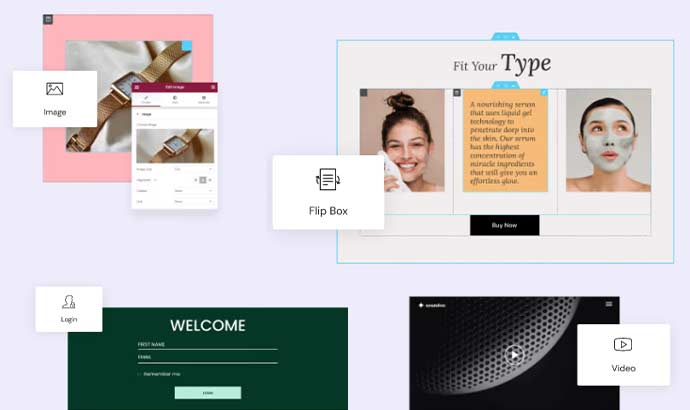
Pour y parvenir, il doit être basé sur les dernières technologies disponibles.
Utilisez cette liste de contrôle pour vous guider. Cochez toutes les cases qui s’appliquent :
- J’ai WP version 5.2 ou supérieure
- J’ai PHP version 7.0 ou supérieure
- J’ai MySQL version 5.6 ou supérieure OU MariaDB version 10.0 ou supérieure.
- La limite de mémoire de WP est de 128 Mo ou plus (256 Mo ou plus de préférence).
- J’ai les autorisations correctes pour les dossiers sur mon serveur.
- Je dispose des nouvelles versions de Chrome, Firefox, Safari ou Microsoft Edge, version 79 ou supérieure.
- J’ai accès à un ordinateur de bureau ou portable.
WordPress 5.2 ou supérieur
Elementor fonctionne avec WordPress version 5.2 ou supérieure

PHP 7 ou supérieur
Remarque : Si votre site est hébergé sur un serveur avec un PHP plus ancien, vous pouvez rencontrer des problèmes. Nous vous recommandons de contacter votre hébergeur pour mettre à niveau votre site vers la dernière version de PHP.
Elementor peut également fonctionner avec PHP 5.4+, mais ces anciennes versions ont atteint la fin de vie officielle et, à ce titre, peuvent exposer votre site à des vulnérabilités de sécurité et à des bogues, et ne fonctionnent pas toujours comme prévu.
MySQL 5.6 ou supérieur
MySQL version 5.6 ou supérieure OU MariaDB version 10.0 ou supérieure
Limite de mémoire WP
Limite de mémoire WP de 128 Mo ou plus (256 Mo ou plus de préférence).
Remarque : Ces exigences sont pour Elementor. Si vous utilisez d’autres plugins sur votre site qui ont également des exigences minimales, comme WooCommerce, vous devrez peut-être augmenter votre mémoire à 512 Mo pour éviter les problèmes de chargement. Voir également la documentation suivante Elementor Widget Panel Not Loading.
Navigateur web
Veuillez noter que vous devez utiliser Chrome, Firefox, Safari ou Microsoft Edge version 79 ou supérieure pour ÉDITER des pages avec Elementor. Vous ne pouvez pas éditer avec les versions de Microsoft Edge antérieures à la version 79, ni avec aucune version de Microsoft Internet Explorer.
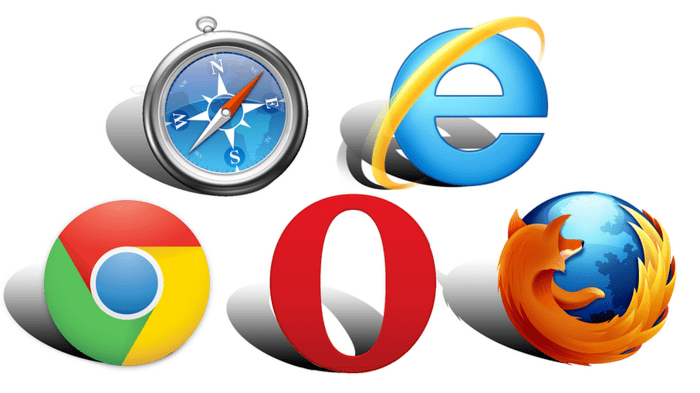
Les plus récentes versions de Microsoft Edge (v. 79 et plus, qui a été publié pour la première fois en janvier 2020) sont basées sur Chromium (la même base que Google Chrome), de sorte que le nouveau Edge de Microsoft est maintenant entièrement capable d’éditer des pages avec Elementor.
Bien entendu, vos pages construites avec Elementor s’afficheront comme prévu dans tous les navigateurs modernes. La plupart des fonctionnalités s’afficheront correctement dans IE, mais comme IE est un navigateur plus ancien, il est incapable de prendre en charge certaines des technologies web modernes qu’Elementor peut utiliser pour certaines de ses fonctionnalités. Pour cette raison, Elementor ne supporte plus IE. Même Microsoft a cessé de prendre en charge IE.
Si la prise en charge d’IE est toujours essentielle dans votre cas particulier, vous devrez peut-être faire appel à un développeur pour ajouter du code personnalisé. Vous pouvez trouver des développeurs experts Elementor sur le portail Elementor Experts.
Ordinateur de bureau
Il n’est pas possible d’éditer avec des téléphones mobiles et des tablettes pour le moment. Vous ne pouvez éditer des pages avec Elementor que sur des ordinateurs de bureau.
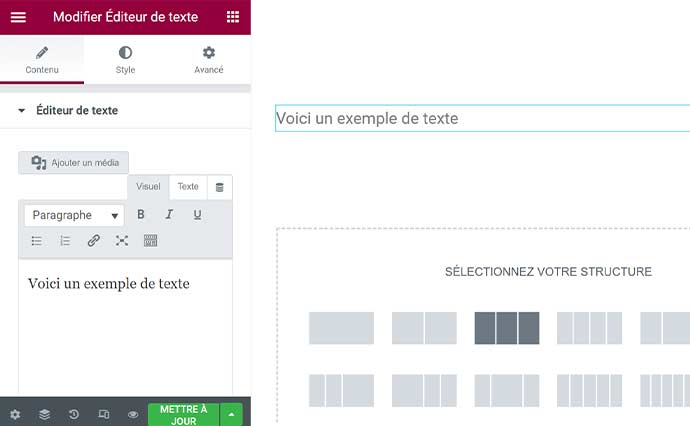
Options X-Frame
Il doit être défini sur « même origine » pour éviter les problèmes d’édition. Contactez votre hébergeur en cas de problème.
CSP : frame-ancestors
Le paramètre Content-Security-Policy : frame-ancestors ‘none’ casse l’éditeur Elementor car il bloque le <iframe id=”elementor-preview-iframe”> qui est nécessaire pour l’aperçu de l’éditeur.
Ce paramètre doit être défini sur Content-Security-Policy : frame-ancestors ‘self’ pour éviter les problèmes d’édition. Demandez à votre hébergeur de le faire pour vous.
Extension PHP Z-Lib
Il est préférable d’activer l’extension PHP Zlib sur votre serveur. Si ce n’est pas le cas, veuillez demander à votre hébergeur de l’activer pour vous.
Installer Elementor
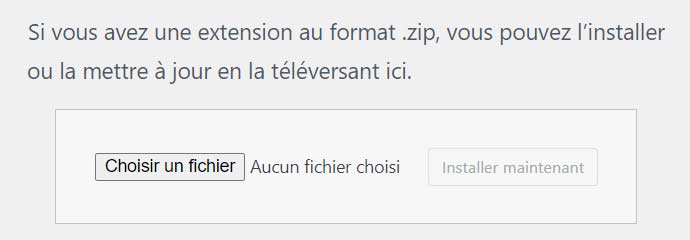
Note : Elementor Pro est une extension d’Elementor, vous devez donc avoir installé Elementor. Si vous ne l’avez pas encore installé, consultez ce guide d’installation.
- Après avoir acheté Elementor Pro, allez sur my.elementor.com
- Connectez-vous avec les détails que vous avez reçus dans l’e-mail après l’achat
- Après la connexion, vous atteindrez votre page de profil.
- Télécharger le plugin dans le coin supérieur et téléchargez le fichier .zip sur votre bureau.
- Rendez-vous sur votre site, dans le tableau de bord WordPress, et cliquez sur « Extensions » puis « Ajouter ». Choisissez le fichier zip que vous venez de télécharger. Cliquez sur « Installer et Activer ».
- En haut du tableau de bord de votre site, vous devriez recevoir un message vous indiquant d’activer votre clé de licence.
Remarque : Si vous recevez un message d’erreur indiquant qu’il vous manque la feuille de style « style.css », cela signifie que vous avez essayé d’installer ce produit en tant que thème et non en tant que plugin.
Elementor Pro est un plugin, ce n’est pas un thème. Installez-le uniquement comme un nouveau plugin.
Activer la licence Elementor Pro
Une licence est fournie lorsque vous achetez Elementor Pro. Les paramètres de la licence indiquent le statut actuel de la licence et vous permettent de gérer le processus d’activation de la licence pour votre site Web.
Cliquez sur le bouton « Connect & Activate » pour vous connecter à votre compte Elementor et activer votre licence.
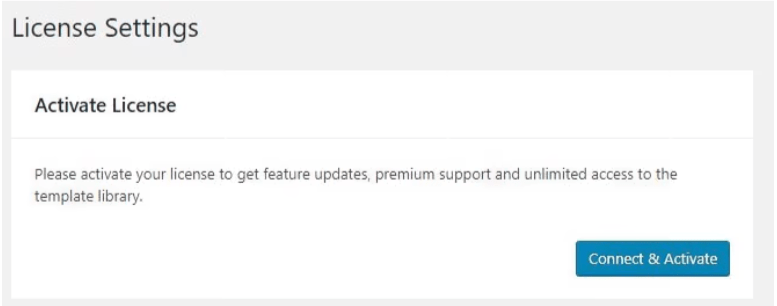
Une fois votre licence activée, l’écran « Status » vous permet de passer à une autre licence ou de désactiver la licence actuelle.
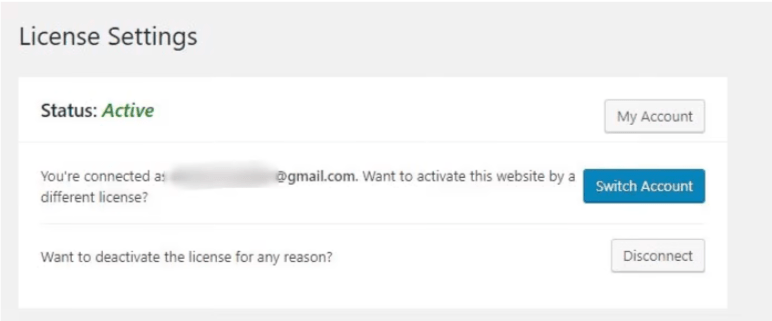
- Cliquez sur le bouton « Mon compte » pour accéder à votre compte sur elementor.com
- Cliquez sur le bouton « Changer de compte » pour utiliser une autre licence d’utilisateur pour ce site Web
- Cliquez sur le bouton « Déconnecter » pour désactiver la licence de ce site Web.
Erreurs possibles
Si vous voyez toujours des messages « Go Pro » après avoir acheté Elementor Pro :
- Veuillez vous assurer que vous utilisez les dernières versions d’Elementor et d’Elementor Pro. N’oubliez pas que la version gratuite et la version Pro doivent toutes deux être installées et activées. Allez dans Tableau de bord > Mises à jour et cliquez sur le bouton « Vérifier à nouveau » pour recevoir une notification de toute nouvelle mise à jour.
- Confirmez que vous avez activé votre clé de licence sous Elementor > Licence dans votre tableau de bord WordPress. Vous pouvez également vous connecter à votre compte sur my.elementor.com et cliquer sur le bouton « View Websites ». De là, vous pouvez entrer une nouvelle URL si la vôtre n’est pas répertoriée.
- Vérifiez qu’il n’y a pas de conflit de plugins car c’est souvent la cause du problème. Désactivez temporairement tous vos plugins sauf Elementor et Elementor Pro. Si le message Go Pro disparaît, vous savez alors que l’un des plugins désactivés est à l’origine du problème. Réactivez chaque plugin, un par un, jusqu’à ce que le problème réapparaisse. Le dernier plugin activé est à l’origine du problème. Contactez les développeurs du plugin tiers pour obtenir de l’aide afin de résoudre le conflit, ou utilisez un autre plugin avec des fonctionnalités similaires.
Questions fréquentes
Q : Si j’achète Elementor Pro, dois-je supprimer le plugin Free après avoir installé le plugin Pro ?
R : Vous ne devez pas supprimer le plugin Free. Elementor Pro est un addon à la version gratuite. Le plugin Elementor Pro ne peut pas fonctionner sans le plugin Free.

Q : J’ai eu un problème, et le support m’a conseillé de désactiver ou de supprimer le(s) plugin(s) Elementor et de les réactiver ou de les réinstaller. Cela va-t-il détruire tout le travail que j’ai accompli ?
R : Le travail que vous avez effectué avec Elementor ne sera pas effacé lorsque le plugin sera supprimé. Lorsque vous réactivez ou réinstallez le plugin Elementor, tous vos designs seront toujours disponibles comme ils l’étaient avant la suppression du plugin. Bien entendu, nous vous recommandons de toujours avoir une sauvegarde récente de votre site, au cas où quelque chose ne fonctionnerait pas. Il s’agit de la meilleure pratique pour toute situation.
Q : Que se passe-t-il si je supprime la version Pro mais que je garde la version Free ? Mon site perdra-t-il toutes les conceptions avancées que j’ai réalisées à l’aide des fonctions Pro ?
R : Si vous désactivez ou supprimez Elementor Pro, votre site sera incapable d’afficher les designs avancés que vous avez créés avec Elementor Pro. Tous les designs créés avec la version standard gratuite d’Elementor fonctionneront toujours. Cependant, si vous réactivez ou réinstallez Elementor Pro, vos designs créés avec la version Pro s’afficheront à nouveau.
Remarque : Il y a une différence entre la désactivation du plugin et la désactivation de la licence. Comme mentionné, la désactivation du plugin signifie que votre site n’affichera plus les designs que vous avez créés avec le plugin Pro. Que se passe-t-il donc si vous désactivez ou ne renouvelez pas la licence Pro, mais que vous gardez le plugin Pro activé ? 🤔 Voir la question suivante pour la réponse.
Q : Que se passe-t-il si je ne renouvelle pas ma licence après un an ? Elementor Pro fonctionnera-t-il toujours ?
R: Votre projet existant restera intact, tel quel, pour le moment, mais vous ne bénéficierez plus du support, des mises à jour et de l’accès aux modèles premium qui nécessitent un renouvellement.
Note : Gardez à l’esprit que votre projet restera tel quel tant que les versions des plugins restent les mêmes. En revanche, si vous mettez à jour la version gratuite d’Elementor de manière continue, mais que vous ne mettez plus à jour la version Pro, les deux versions peuvent finir par devenir incompatibles l’une avec l’autre. Vous pouvez aussi éventuellement avoir des problèmes si vous mettez à jour d’autres plugins ou le noyau de WordPress, mais ne vous tenez pas également au courant de la mise à jour d’Elementor Pro.


 28mn de lecture
28mn de lecture






Commentaires (0)